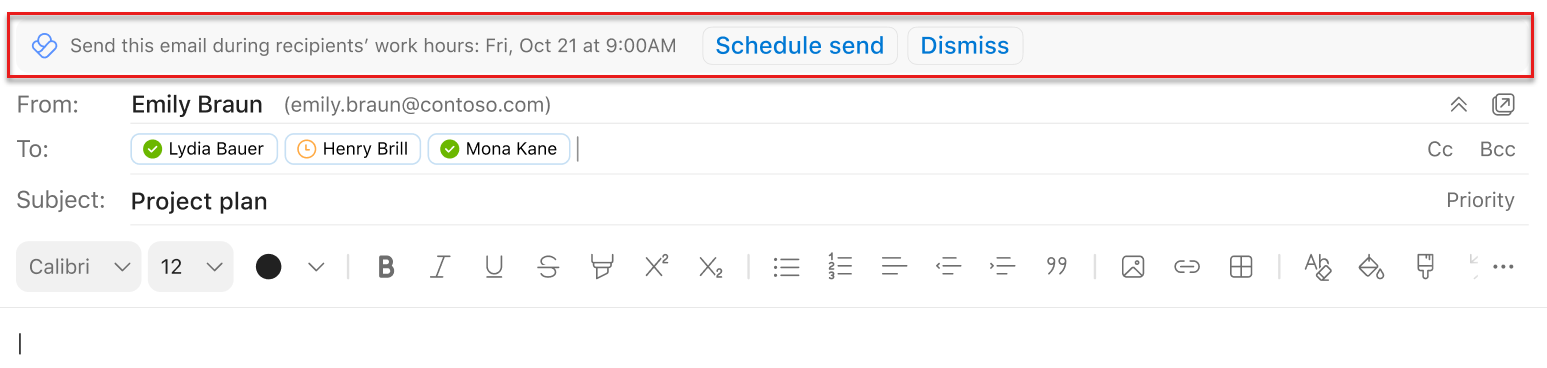Planiranje slanja u programu Outlook
Primenjuje se na
Planirajte slanje predloga za smanjivanje ometanja e-pošte kolegama izvan radnog vremena ili kada nisu na poslu, kao i omogućavanje da radite kada želite, a da ne stavljate opterećenje rasporeda na druge.
Napomena: Da biste koristili raspored slanja predloga, moraćete da isključite sva Pravila programa Outlook koja odlaže vaše poruke.
Napomena: Broj predloga koje dobijate po jednom danu zavisi od vašeg plana usluge. Viva Insights pretplate ili Plan usluge MyAnalytics (Full)dobijaju neograničen broj. Uvidi od strane plana usluge MyAnalytics imaju najviše tri. Predlozi su podrazumevano uključeni, ali možete da ih isključite.
Možete da dobijete predloge prilikom sastavljanja e-poruke u programu Outlook i:
-
Svi primaoci u polju "Za" su izvan radnog vremena.
-
Šaljete e-poruku samo jednom primaocu u polju Za i taj primalac ima automatski odgovor "Odsustava iz kancelarije" podešen u programu Outlook.
-
Nemate radno vreme.
Možda nećete videti predloge dok sastavljate e-poruku u programu Outlook i:
-
Vreme je tokom 30 minuta pre primalaca ili vašeg radnog vremena.
-
U polju "Za" postoji više od 15 primalaca.
-
Šaljete sebi e-poruku.
Da biste koristili raspored slanja predloga u programu Outlook
-
Izaberite stavku Raspored slanja u okviru predloga.
-
Kada izaberete opciju Planiraj slanje, otvara se uvid sa desne strane poruke koja potvrđuje taj datum i vreme. Za:
-
Zadržite predloženi datum i vreme, pritisnite dugme Pošalji u okviru e-poruke.
-
Promenite vreme kada će primalac dobiti vašu e-poštu, koristite polja za datum i vreme u uvidu da biste izvršili promene. Kada podesite ove postavke, pritisnite dugme Pošalji u okviru e-poruke.
-
Pošaljite e-poruku odmah umesto u planirano vreme, izaberite Otkaži odlaganje. Zatim izaberite stavku Pošalji u okviru e-poruke.
-
Napomene:
-
Osnovni podaci o grupama: Ne možete da planirate isporuku na listama distribucije i u Microsoft 365 Office 365 grupama.
-
Osnovni podaci o deljenim poštanskim sandučićima: Isporuku u deljeno poštansko sanduče možete da planirate ako se nalazi u polju Za. Možete da planirate isporuku iz deljenog poštanskog sandučeta ako imate dozvole za puni pristup i možete da šaljete u ime poštanskog sandučeta ili u ime njega.
Kada izaberete stavku Pošalji radi planirane isporuke
Planirana poruka ostaje na jednom od dva mesta kada izaberete stavku Pošalji:
-
Fasciklu "Radne verzije" ako koristite Outlook na vebu.
-
Fasciklu "Poslate stavke" ako koristite Outlook za Windows.
U planirano vreme isporuke e-pošta automatski isporučuje svim primaocima u poljima Za, Cc i Bcc za vas.
Slanje poruke pre planiranog vremena
-
Otvorite e-poruku u fascikli Radne verzije ili Poslate stavke.
-
Izaberite stavku Pošalji odmah.
Da se poruka ne bi slala
-
Otvorite e-poruku u fascikli Radne verzije ili Poslate stavke.
-
Izaberite stavku Ne šalji.
Ova opcija premešta e-poruku u fasciklu "Izbrisane stavke" u programu Outlook.
Pomoću aplikacije Viva Insights u usluzi Teams ili na vebu:
-
U gornjem desnom uglu bilo koje stranice izaberite tri tačke (...), a zatim izaberite stavku Postavke.
-
Izaberite stavku Zaštiti vreme u levom oknu.
-
U okviru Raspored slanja predloga prebacite prekidač da biste uključili ili isključili funkciju.
Saznajte više o postavkama u aplikaciji u odeljku Konfigurisanje postavki aplikacije u Viva Insights.
Pomoću Viva Insights programskog dodatka za Outlook:
-
U Viva Insights Outlook programskog dodatka izaberite stavku Postavke (ikona zupčanika).
-
Prebacite preklopnik za Raspored slanja predloga na Uključeno ili Isključeno.
Da biste konfigurisali raspored slanja predloga za organizaciju na nivou zakupca, pogledajte Administrator podešavanje.